Introduzione
Git è un sistema di controllo della versione che consente agli sviluppatori di tenere traccia delle modifiche al codice sorgente durante lo sviluppo del software. Git Bash è un'applicazione per Microsoft Windows, che consente agli sviluppatori di utilizzare Git in un'interfaccia a riga di comando.
In questo articolo imparerai cos'è Git Bash e come usarlo.
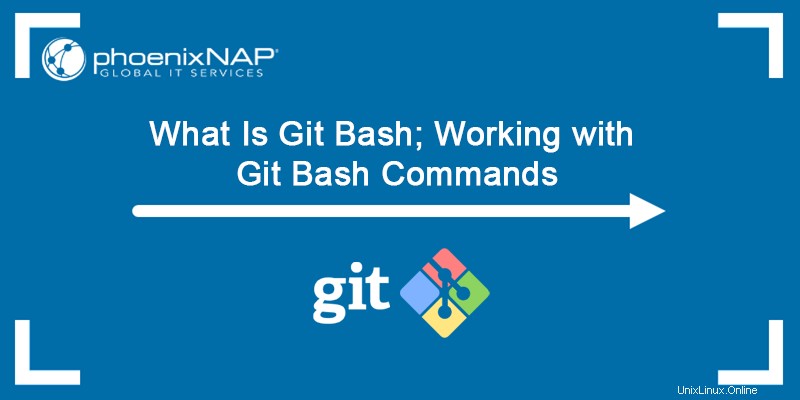
Prerequisiti
- Un sistema che esegue Windows
- Una connessione di rete
Cos'è Git Bash
Git Bash è un'applicazione Microsoft Windows con un'esperienza e utilità della shell della riga di comando Git, come Secure Shell Protocol (SSH), Secure Copy Protocol (SCP), CAT (comando concatenato), ecc. Bash è l'acronimo di Bourne Again Shell , che è una shell del progetto GNU.
Una shell viene utilizzata per interfacciarsi con un sistema operativo eseguendo comandi e Bash è la shell predefinita utilizzata su Linux e macOS.
A cosa serve Git Bash
Git Bash emula un ambiente bash su Windows, consentendo agli utenti di utilizzare la shell Bash e la maggior parte dei comandi Unix standard su un sistema operativo Windows. Gli utenti possono interagire con un repository e gli elementi Git eseguendo i comandi in Git Bash.
Come installare e configurare Git Bash (una guida passo passo)
Segui i passaggi seguenti per installare e configurare Git Bash.
Passaggio 1:scarica e installa Git Bash
Innanzitutto, devi installare Git sul tuo computer. Segui i passaggi descritti nel tutorial per scaricare e installare Git su sistemi Windows.
Passaggio 2:avvia Git Bash
Dopo aver installato Git, cerca Git Bash nel menu di avvio. Premi Invio per avviare l'app.
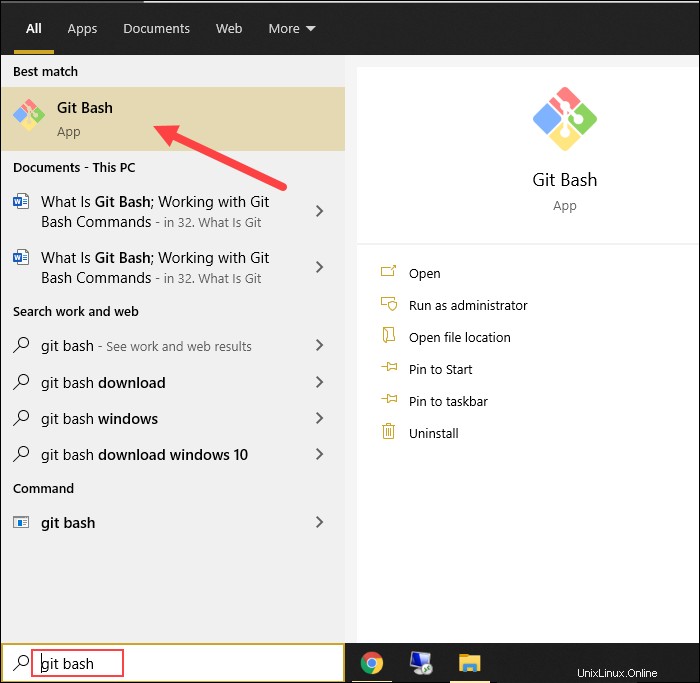
In alternativa, per eseguire Git Bash da una posizione in cui desideri conservare i file di progetto, premi il pulsante destro del mouse e fai clic su Git Bash qui opzione dal menu a tendina.
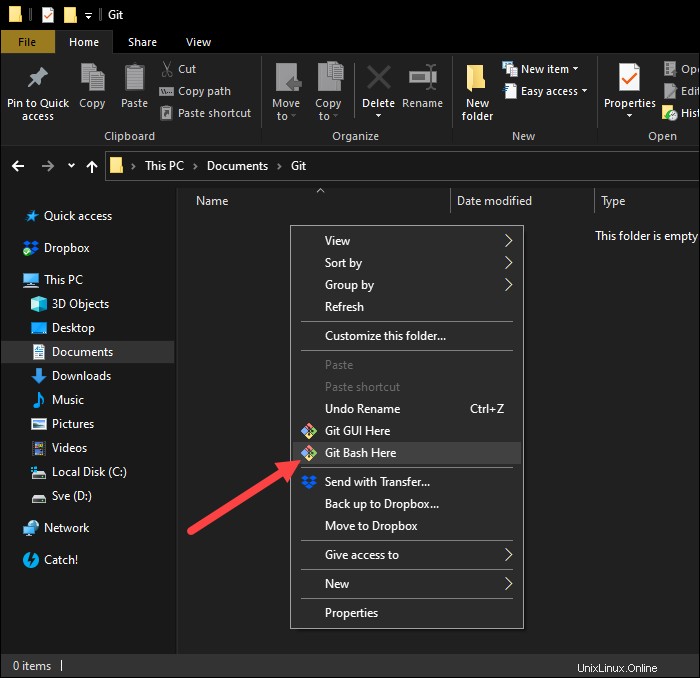
Fase 3:connettiti a un repository
La sintassi per configurare la tua installazione Git locale per utilizzare le tue credenziali GitHub è:
git config --global user.name "github_username"
git config --global user.email "email_address"
Sostituisci github_username e email_address con le tue credenziali GitHub.

Se hai già un repository su GitHub, puoi clonare il repository sul tuo computer locale. Usa la seguente sintassi:
git clone [repository_url]
Trova il tuo repository_url nella sezione Codice della tua pagina GitHub:
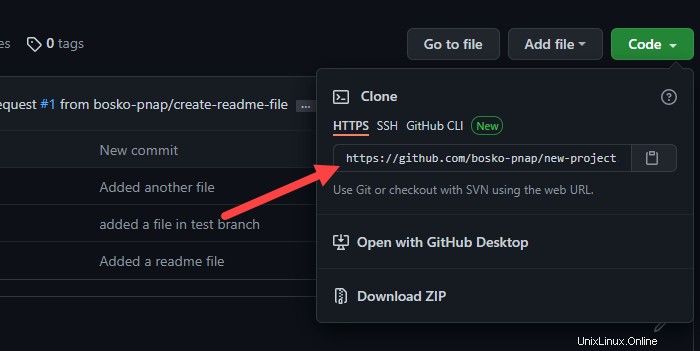
Usalo con il clone comando:
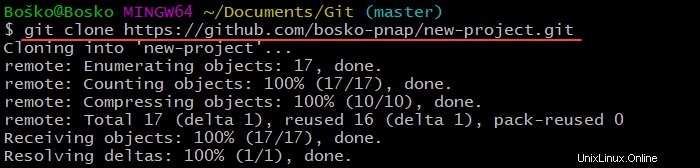
La nostra guida per principianti sull'utilizzo di Git offre ulteriori informazioni sulla creazione di un nuovo repository locale o repository su GitHub.
Come usare Git Bash
La sezione seguente spiega le funzionalità di base di Git Bash e i comandi disponibili.
- Inizializza
Il git init comando crea un repository .git vuoto o reinizializza uno esistente.
Ad esempio:

- Naviga
Il cd comando ti consente di cambiare la directory in cui opera Git Bash. La sintassi è:
cd [directory-name]Ad esempio:

Se vuoi vedere tutti i file e le sottodirectory nella directory corrente, esegui:
lsAd esempio:

- Stato
Lo git status comando elenca tutti i file modificati pronti per essere aggiunti al repository locale.
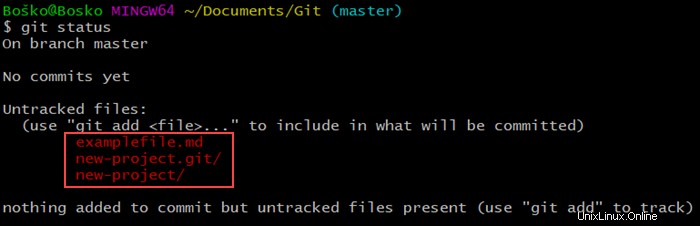
In questo esempio, lo git status comando mostra i file modificati e nuovi che non sono stati aggiunti all'indice e che Git non tiene ancora traccia. Sebbene Git sia a conoscenza dei file, devi far sapere a Git che desideri tenere traccia delle modifiche a questi file.
- Aggiungi
Il git add il comando aggiorna l'indice con il contenuto nell'albero di lavoro e prepara il contenuto nell'area di staging per il commit.
È possibile aggiungere sia file che directory all'indice. La sintassi è:
git add [directory] | [file]Ad esempio:
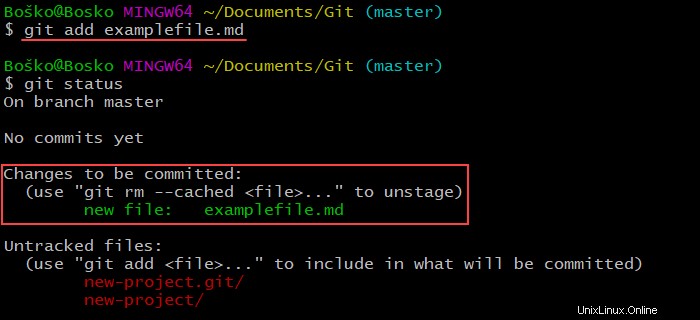
Qui vediamo che examplefile.md è stato aggiunto all'indice ed è pronto per il commit.
Se hai diversi file pronti per il commit, puoi utilizzare il git add -A comando per aggiungere tutti i file dalla directory che non sono stati ancora aggiunti all'indice.
- Impegnati
Dopo aver aggiunto i file all'ambiente di staging, Git può impacchettare i file in un commit tramite il git commit comando. Il git commit il comando indica a Git di memorizzare quella versione del file. Git esegue il commit solo delle modifiche apportate nel repository.
La sintassi è:
git commit -m "Commit notes"Ad esempio:

In questo esempio, Git esegue il commit di examplefile.md , l'unica modifica nel repository.
- Tira
Il git pull il comando recupera le modifiche da un repository remoto al tuo repository locale.
Prima di eseguire il git pull comando, assicurati che il tuo repository centrale sia impostato come origine. Corri:
git remote add origin [your-repository-link]Dopo aver impostato il tuo repository di origine, esegui:
git pull origin masterAd esempio:

In questo esempio, Git afferma che tutto è già aggiornato e non ci sono nuovi file da aggiungere al repository locale.
- Spingi
Il git push comando è l'opposto di git pull comando. Questo comando invia i file dal repository locale al repository remoto.
Esegui il seguente comando:
git push origin masterAd esempio:
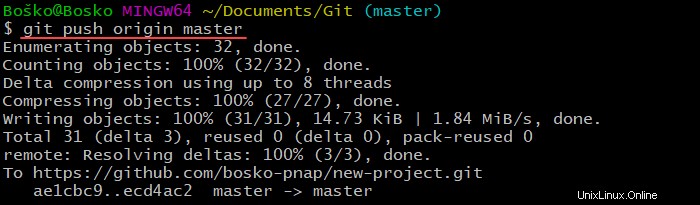
- Filiale
La ramificazione in Git consente a ogni membro del team di lavorare su una funzionalità che può successivamente unire al ramo principale del progetto. La sintassi per creare un ramo in Git Bash è:
git branch [branch-name]Ad esempio:

In questo esempio, creiamo un ramo chiamato new-feature .
Quando si lavora su più rami, è possibile passare facilmente da un ramo all'altro. La sintassi è:
git checkout [branch]
Sostituisci [branch] con il nome della filiale a cui vuoi passare.
Ad esempio:

- Unisci
Il git merge comando consente di unire due rami insieme.
Importante: Assicurati di essere sul ramo di destinazione (merge-receiving) durante l'esecuzione di git merge comando. Passa alla filiale di destinazione utilizzando git checkout .
La sintassi è:
git merge [branch-name]Ad esempio:

In questo esempio, abbiamo unito la nuova funzionalità dirama nel master branch, aggiungendo un nuovo file.